Bài viết hướng dẫn bạn tạo drop cap giống như bên trong Word và trang trí nó bằng các hiệu ứng khác nhau cho đẹp.
Cách đơn giản nhất

\usepackage{lettrine} % đặt trước \begin{document} \lettrine[lines=2]{B}{egin} the paragraph. %EGIN viết hoa \lettrine[lines=2]{B}egin the paragraph. %Egin
Tùy chỉnh mặc định để khi dùng đơn giản nhất

% Đặt trước \begin{document} \usepackage{lettrine} \newcommand{\chudau}[1]{% \lettrine[lines=3,lhang=0.33,nindent=0em]{ \color{gray} {\textsc{#1}}}{}} % Cách dùng \chudau{B}egins a chapter.....
Trang trí chữ đầu tiên đẹp

% Đặt trước \begin{document} \usepackage{yfonts,color} % Cách dùng \yinipar{\color{red}L}orem ipsum [...]
Nếu bạn muốn ngắn gọn khi sử dụng thì dùng đoạn code sau
% Đặt trước \begin{document} \usepackage{yfonts,color} \newcommand{\chudau}[1]{% \yinipar{\color{red}#1}} % Cách dùng \chudau{B}egins...
Kiểu chữ rừng rậm

% Đặt đoạn code sau trước \begin{document} \usepackage{xcolor} \definecolor{darkgreen}{RGB}{0,80,0} \usepackage{fancyhdr} \usepackage{lettrine} \input Acorn.fd \newcommand*\initfamily{\usefont{U}{Acorn}{xl}{n}} \newcommand{\chudau}[1]{% \lettrine[lines=3]{\initfamily\textcolor{darkgreen}{#1}} } % Cách dùng \chudau{F}ont rất đẹp này...
Sẽ cập nhật thêm nhiều cách khác, ở trên bạn có thể "bắt chước" chuyển từ việc dùng thủ công sang dùng nhanh \chudau{} bằng cách thêm bớt vào dòng \newcommand, thay đổi các thuộc tính có sẵn trong đó. Math2IT sẽ có bài viết nói về việc tạo command mới này.


.jpg&w=3840&q=75)






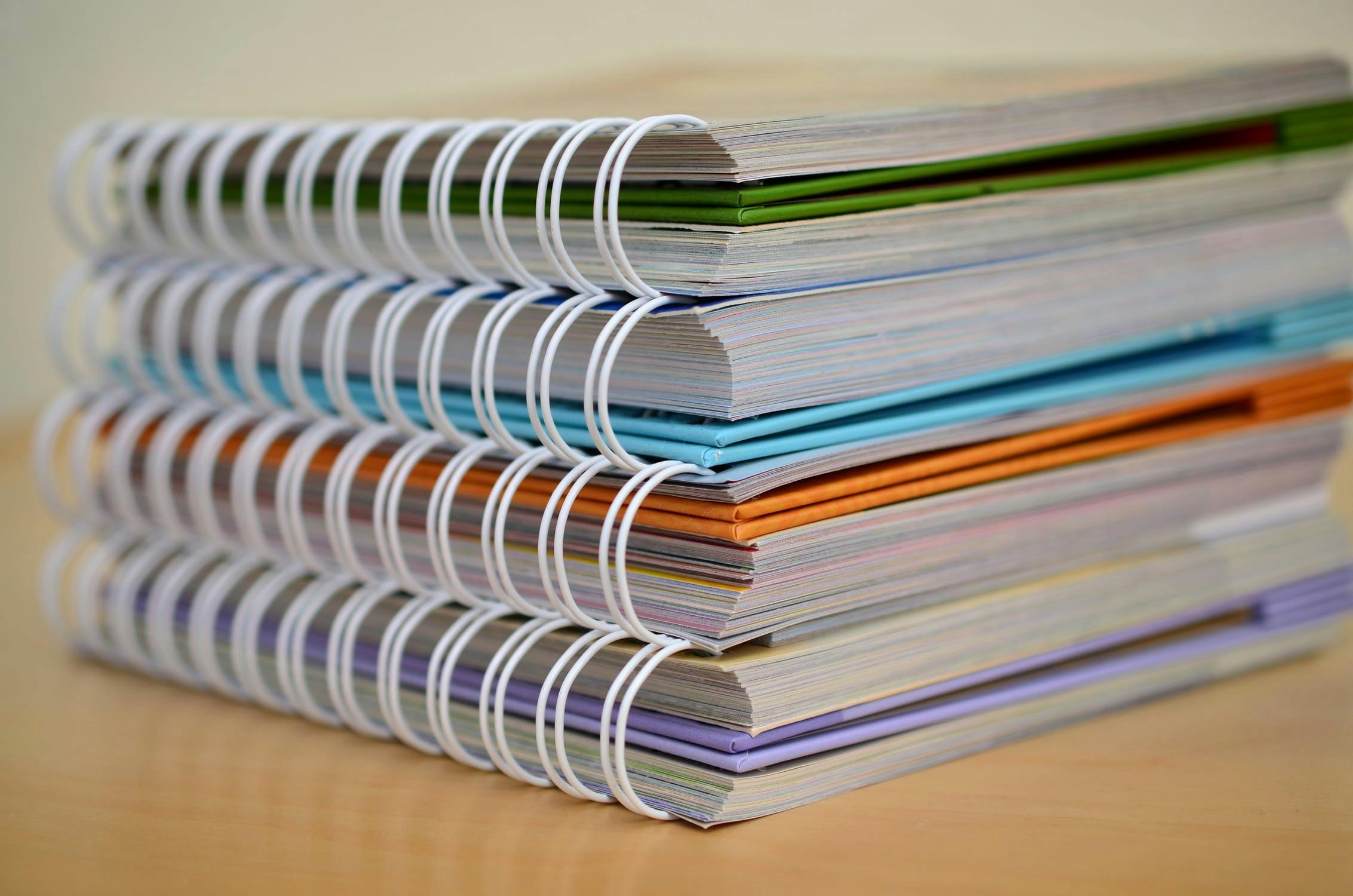
![Tikz package - [Kỳ 4] Thực hành TikZ qua hình vẽ thực tế](/_next/image?url=http%3A%2F%2Fres.cloudinary.com%2Ftexmathcom%2FLaTeX-tikz-package-ky-4-thuc-hanh-tikz-qua-hinh-ve-thuc-te.jpg&w=3840&q=75)
![Tikz package - [Kỳ 3] Node và một số thủ thuật hữu ích](/_next/image?url=http%3A%2F%2Fres.cloudinary.com%2Ftexmathcom%2FLaTeX-tikz-package-ky-3-node-va-mot-so-thu-thuat-huu-ich.jpg&w=3840&q=75)
![Tikz package - [Kỳ 2] Vẽ đồ thị và sử dụng vòng lặp trong TikZ](/_next/image?url=http%3A%2F%2Fres.cloudinary.com%2Ftexmathcom%2FLaTeX-tikz-package-ky-2-ve-do-thi-va-su-dung-vong-lap-trong-tikz.jpg&w=3840&q=75)